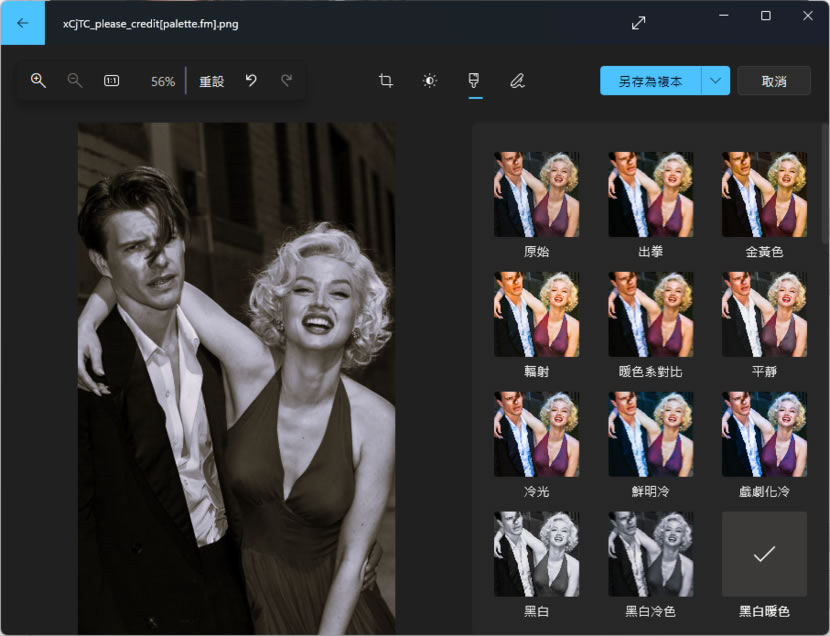
不論是老舊的黑白圖片要變彩色或是彩色圖片要變黑白,網路上都有很多的資源可供利用,像是 Colorize Images Online、Palette 都是利用人工智慧技術將黑白圖片變彩色的應用,而如果想要反向將彩色圖片變黑白,我們也可以利用 Windows 內建的「相片」應用程式輕鬆完成。
Windows 11內建的「相片」應用程式,不僅可以將彩色圖片變黑白,還提供各式各樣的特效範本可直接套用,而範本還可以個人喜好調整特效強度,除此之外,亦提供光線亮度、曝光、對比度...及色彩飽和度、濃淡...讓使用者自行手動調整,而圖片編輯軟體常見的任意角度旋轉、裁切及畫筆標記等功能,同樣應有盡有,讓後製現存圖片在 Windows 中就能有很好的支援。
如何利用 Windows 內建的「相片」應用程式將彩色圖片變黑白?
1.要開啟 Windows 11內建的「相片」應用程式可以點擊[ 開始 ]找到,也可以直接搜尋。

2.「相片」應用程式開啟後,可選擇圖片來源,滑鼠右鍵點擊要編輯的圖片,就可以叫出快速功能表並開啟該圖片。

3.圖片開啟後,我們可以點擊如下圖紅色建所指的圖示按鈕,開啟編輯器。

4.預設會處在圖片「裁切」工具,可以先拖動圖片四周亮白色框到想要的尺寸,在拖動圖片位置,在這個工具內還可以任意旋轉圖片角度。

5.切換到第二項「調整」工具,可以調整相片的亮度、曝光度、對比度...等。

6.第三項「篩選器」工具,可以套用色彩範本並調整範本值。


7.最後一項「標記」工具,可讓我們在圖片上進行畫筆標記行為。

8.完成編輯後,可按[ 另存為副本 ]將作品儲存。
